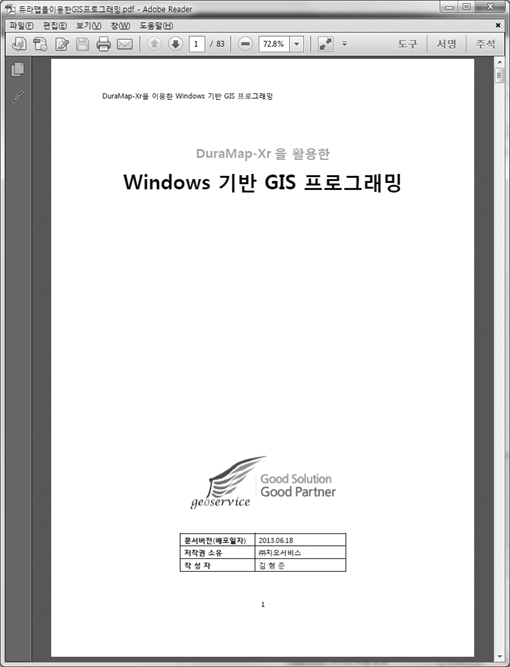이 툴에 대한 최신 버전은 XrProjection v3.1 을 통해 다운로드 받아 사용하시기 바랍니다.
개발자 피드백
- EPSG900913(구글좌표계)를 지원합니다. 구글좌표계는 WGS84 타원체를 사용하므로 WGS84 타원체가 아닌 좌표계 간의 변환에서는 반드시 변환 파라메터를 지정하셔야 합니다 ㅡ 2013/07/23
- WGS80 타원체의 경위도에 대한 Bessel 타원체/GRS80 타원체의 경위도에 대한 상호 좌표변환은 반드시 변환 파라메터 사용 여부를 체크해야 옳바르게 변환됩니다 ㅡ 2013/05/30
- 행안부 새주소 좌표계(UTM-K)와 관련된 좌표계 변환 정확도 문제 제거하였습니다 ㅡ 2013/03/22
- WGS84 타원체에서 다른 좌표계로의 변환 정확도 문제를 제거하였습니다 ㅡ 2012/10/28
공간 데이터에 대한 좌표 변환툴입니다. SHP 파일에 대한 좌표 변환과 폴더에 저장된 모든 파일에 대한 좌표 변환 그리고 좌표 하나에 대한 좌표 변환 끝으로 Degree와 DMS 간의 변환 기능을 제공합니다. 이와 함께 좌표 변환에 사용되는 3 파라메터와 7 파라메터를 지정할 수도 있습니다.
각 기능에 대한 UI는 탭으로 독립되어 있어서 사용하기에 쉽고 직관적입니다. 이 프로그램에 대한 소스 코드와 실행 파일을 별도로 분리하여 아래 링크를 통해 다운로드 받을 수 있습니다. 이 프로그램은
듀라맵과 .NET 2.0 프레임워크를 사용합니다.
먼저 좌표변환시 사용할 3 파라메터 또는 7 파라메터를 지정하는 UI입니다. 실제 업무에서 있어서 특별한 경우가 아니라면 이 파라메터의 지정은 하지 않으며 공간 데이터를 제공하는 곳에서 특별한 언급이 있는 경우에 사용하시기 바랍니다.
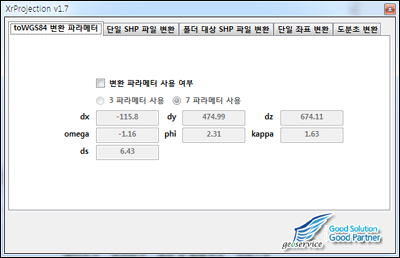
다음은 하나의 SHP 파일에 대한 좌표 변환 기능입니다. 변환하고자 하는 SHP 파일과 변환하고자 하는 SHP 파일의 원래 좌표계를 지정하고 변환되어 저장 출력될 SHP 파일과 변환될 좌표계를 지정하면 됩니다.
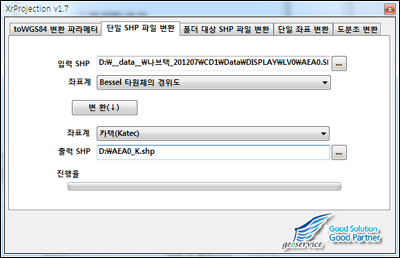
다음은 폴더 단위로 좌표변환을 하는 기능입니다. 지정한 폴더에 저장된 모든 SHP 파일이 좌표 변환되어 원하는 출력 폴더로 저장됩니다. 많은 SHP 파일을 한번에 좌표 변환할때 유용하게 사용할 수 있는 기능입니다.
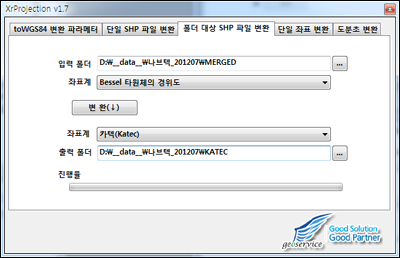
다음은 하나의 좌표에 대한 변환 기능입니다. 하나의 좌표의 변환만을 해보거나 좌표 변환 기능을 테스트해 볼 때 유용한 기능입니다.
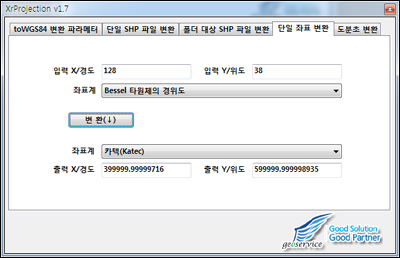
끝으로 하나의 Degree(도) 단위 값의 각도를 DMS(Degree, Minute, Second)의 3개의 값으로 분리하거나 이와 반대로 변환해 주는 기능입니다.
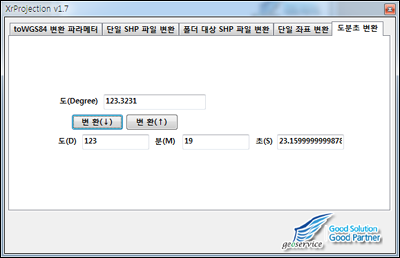
이 프로그램은 맵엔진인 듀라맵을 이용해 개발되었습니다. 실행을 위해 먼저 듀라맵을 시스템에 등록하셔야 합니다. 듀라맵에 대한 소개는 다음 UR을 통해 살펴보시기 바랍니다.